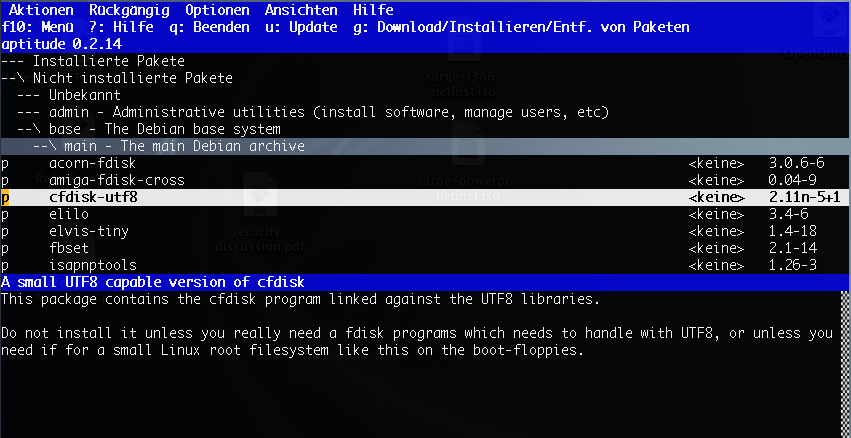aptitude verfolgt eine etwas andere Philosophie als dselect. Es wird streng nach installierten, nicht installierten, virtuellen Paketen und Paketen, die in einer neueren
Version vorliegen, unterschieden. Innerhalb dieser vier Gruppen werden alle Pakete in
einer Baumstruktur dargestellt, die auch die Verzeichnisstruktur innerhalb des
Debian-Archives darstellt, also beispielsweise: main/admin oder non-US/non-free.
Sie können einzelne Teile der Struktur aufklappen und in den einzelnen Bereichen Pakete auswählen.
Bei aptitude decken sich die meisten Tastaturbelegungen mit dselect.
- PFEIL-UNTEN
Bewegt den Auswahlbalken zum nächsten Eintrag.
- PFEIL-OBEN
Bewegt den Auswahlbalken zum vorherigen Eintrag.
- RETURN
Klappt ein Verzeichnis auf/zu.
- ^
Springt zum Verzeichnis, zu dem das Paket gehört.
- +
Markiert ein Paket zur Installation.
- -
Markiert ein Paket zum Löschen.
- i
Zeigt die Beschreibung des Pakets an.
- d
Zeigt die Abhängigkeiten des Pakets an.
- v
Zeigt die verfügbaren Versionen des Pakets an.
- u
Aktualisiert die Liste der verfügbaren Pakete.
- g
Startet die Installation der ausgewählten Pakete.
Die verschiedenen Hintergrundfarben innerhalb des Programms haben folgende Bedeutung:
- schwarz
„Normalzustand“ eines Pakets. Beim nächsten Installationsdurchlauf wird dieses Paket nicht verändert. Fett geschriebene Pakete sind bereits installiert.
- rot
Das Paket ist in einem unbrauchbaren Zustand oder kann nicht installiert werden.
- blau
Das Paket wird mit einer neueren Programmversion aktualisiert.
- weiß
Dieses Paket könnte aktualisiert werden, es wurde aber auf dem aktuellen Stand fixiert (hold).
- grün
Das Paket wird installiert.
- magenta
Das Paket wird gelöscht.
Neben einer Benutzeroberfläche bietet aptitude auch die Möglichkeit, verschiedenste Aktionen auf der Kommandozeile auszuführen. Die Syntax ist
dabei wie folgt definiert:
aptitude [Optionen] <Aktion> ...
Wird beim Aufruf von aptitude auf der Komandozeile keine Aktion angegeben, so
startet aptitude im interaktiven Modus.
Aktionen beim Start von aptitude können sein:
Aktionen
-
install Installiere/aktualisiere Pakete
-
remove Entferne Pakete
-
purge Entferne Pakete und ihre Konfiguration
-
hold Pakete auf den Status „halten“ setzen
-
unhold Entfernt den Status „halten“ des angegebenen Paketes
-
markauto Pakete als automatisch installiert markieren
-
unmarkauto Pakete als manuell installiert markieren
-
update Neue Listen neuer/aktualisierbarer Paketen laden
-
upgrade Sicheres Upgrade durchführen
-
dist-upgrade Upgrade durchführen, dabei wenn notwendig Pakete installieren/entfernen
-
search Pakete nach Namen oder Ausdruck suchen
-
show Gibt detaillierte Informationen zu dem Paket aus
-
clean Heruntergeladene Pakete löschen
-
autoclean Alte heruntergeladene Pakete löschen
-
download Die
.deb-Datei eines Pakets herunterladen
Darüber hinaus versteht aptitude die folgenden Optionen beim Aufruf auf der
Kommandozeile. Es ist nicht zwingend notwendig, aptitude mit dem Frontend zu verwenden.
Optionen
-
-h Eine kurze Hilfe zu
aptitude-
-s Aktionen simulieren, aber nicht wirklich durchführen
-
-d Pakete nur herunterladen, nichts installieren oder entfernen
-
-P Zur Bestätigung nachfragen
-
-y Annehmen, dass die Antwort zu einfachen Ja/nein-Fragen „ja“ ist
-
-F format Format für die Suchergebnisse angeben
-
-O order Wie die Suchergebnisse sortiert werden sollen
-
-w breite Die Breite für die Formatierung der Suchergebnisse
-
-f Aggressiv versuchen, kaputte Pakete trotzdem zu installieren
-
-V Anzeigen, welche Version eines Pakets installiert wird
-
-D Abhängigkeiten automatisch veränderter Pakete anzeigen
-
-Z Größenveränderung der einzelnen Pakete anzeigen
-
-t release Release, aus dem Pakete installiert werden sollen
--with(out)-recommends,Beeinflusst, ob oder ob nicht Empfehlungen (Vorschläge) wie starke Abhängigkeiten gehandhabt werden
-
-S fname die erweiterten Aptitude-Statusinformationen aus der Datei
fnameladen-
-u Neue Paketlisten beim Start laden
-
-i Installationslauf am Anfang durchführen
Eine sehr nützliche Option von aptitude ist die Möglichkeit, zu einem
Paket auch die empfohlenen (recommended) Pakete zu installieren. Hierbei
werden die beiden Optionen install und --with[out]-recommends kombiniert.
Beachten Sie, dass dies nur bei noch nicht installierten Paketen funktioniert und nicht bei Paketen, von denen bereits Teile installiert sind.
Hier zunächst ein Beispiel für eine einfache Installation eines Pakets ohne die empfohlenen Pakete:
wasabi:~# aptitude install --without-recommends minicom Reading Package Lists... Done Building Dependency Tree Reading extended state information Initializing package states... Done Reading task descriptions... Done The following NEW packages will be installed: minicom 0 packages upgraded, 1 newly installed, 0 to remove and 0 not upgraded. Need to get 280kB of archives. After unpacking 922kB will be used. Writing extended state information... Done Get:1 ftp://ftp.de.debian.org sarge/main minicom 2.1-7 [280kB] 86% [1 minicom 241920/280kB 86%] ...
Es wird ausschließlich das Paket minicom installiert. Dies Verhalten entspricht dem
Kommando apt-get install minicom.
wasabi:~# apt-get install minicom
Reading Package Lists... Done
Building Dependency Tree... Done
Recommended packages:
lrzsz
The following NEW packages will be installed:
minicom
0 upgraded, 1 newly installed, 0 to remove and 0 not upgraded.
Need to get 280kB of archives.
After unpacking 922kB of additional disk space will be used.
Get:1 ftp://ftp.de.debian.org sarge/main minicom 2.1-7 [280kB]
88% [1 minicom 247680/280kB 88%]
...
Das Paket empfiehlt aber auch das Paket lrzsz, das normalerweise durch aptitude automatisch mitinstalliert wird.
wasabi:~# aptitude install minicom Reading Package Lists... Done Building Dependency Tree Reading extended state information Initializing package states... Done Reading task descriptions... Done The following NEW packages will be automatically installed: lrzsz The following NEW packages will be installed: lrzsz minicom 0 packages upgraded, 2 newly installed, 0 to remove and 0 not upgraded. Need to get 373kB of archives. After unpacking 1111kB will be used. Do you want to continue? [Y/n/?] ...